——在数字化时代,数据的安全与恢复成为了我们日常生活中不可或缺的一部分。无论是工作文档、家庭照片还是学习资料,一旦丢失,都可能带来不小的麻烦。然而,在恢复数据的过程中,我们有时会遇到一个棘手的问题:恢复后的数据该存放在哪里?特别是当电脑本地磁盘空间不足时,更是让人头疼。那么,数据恢复文件存到U盘上可以吗?怎么弄?下面将详细解答这些问题。

图片来源于网络,如有侵权请告知
一、数据恢复文件存到U盘的可行性数据恢复文件可以存储到U盘上,但恢复U盘数据时不建议存储到原U盘。
U盘作为一种便携的存储设备,经常被用作数据恢复的临时存储介质。在大多数情况下,只要U盘有足够的存储空间,并且文件系统正常,用户就可以将恢复的数据存储到U盘上。这种方法适用于从其他存储设备(如电脑硬盘、内存卡或移动硬盘)恢复数据,并将恢复的文件临时保存在U盘中,以便于携带或进一步处理。
然而,当涉及到恢复U盘本身的数据时,情况就有所不同。根据数据恢复的原理,当文件从U盘中删除时,实际上只是将文件所占据的存储空间标记为可用,而文件的数据仍然保留在U盘的存储芯片中,直到新的数据覆盖它们为止。因此,如果在恢复U盘数据时直接将文件存储回原U盘,存在新数据覆盖旧数据的风险,这可能会降低数据恢复的成功率或导致数据恢复不完全。
为了避免这种情况,建议在恢复U盘数据时选择其他存储设备作为恢复目标的存储位置,而不是原U盘。例如,可以将恢复的数据存储到电脑的硬盘上或其他可用的U盘/移动硬盘中。这样做可以确保恢复过程中不会因新数据的写入而覆盖原有的数据,从而提高数据恢复的成功率和完整性。
二、如何将数据恢复文件安全存储到U盘上1、准备工具:
确保U盘已正确插入电脑,并被系统识别。
安装适用于WinXP/7/8/10/11电脑上的云骑士数据恢复软件。
2、操作步骤:
选择模式:启动云骑士数据恢复软件,根据数据丢失情况选择适当的恢复模式。

扫描数据:选择需要恢复的分区(如D盘),点击【开始扫描】,软件将自动扫描。

选择文件:扫描结束后,可通过【列表模式】筛选和【预览模式】预览文件,然后勾选上。

设置路径:点击【立即恢复】按钮后,在弹出的设置存储路径窗口中,点击【浏览】选择U盘作为存储位置(如果存放空间不足的话,软件会贴心提示)。
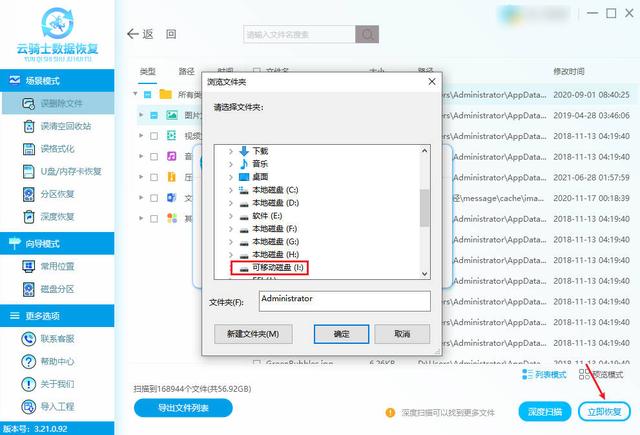
开始恢复:点击【确定】按钮,软件将开始将恢复的文件保存到U盘上。

检查文件:恢复完成后,点击【查看】,检查恢复的文件是否完整且能够正常打开。
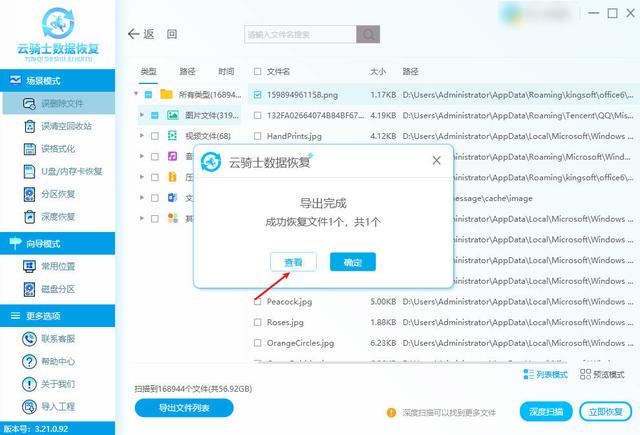 三、注意事项
三、注意事项在恢复数据之前,建议对U盘进行格式化或清空操作,以确保有足够的空间存放恢复的文件。
在恢复过程中,请勿拔出U盘或关闭电脑,以免导致数据恢复失败或U盘损坏。
为了数据安全,建议定期将U盘上的重要数据进行备份。
文章结尾:通过本文的介绍,我们了解了将数据恢复文件存到U盘上的可行性和具体操作步骤。在实际操作中,只需按照上述步骤进行即可轻松完成数据恢复和存储。U盘作为便携式存储设备,不仅解决了电脑磁盘空间不足的问题,还为我们的数据安全和备份提供了更多便利。值得一提的是,云骑士数据恢复软件不仅支持将恢复的数据保存到U盘,还能选择其他外接存储设备,如内存充足的移动硬盘或内存卡等,以满足不同需求。若没有外接磁盘,但是导出数据量大,还可以分批导出查看。
更多推荐: